- Parsek ir programmatūru tas ļauj tālvadības pultspiekļuvi uz spēlēm Personālie datori, bet dažreiz parādās kļūda.
- Šis rakstu ietver daudzus potenciālos labojumus Parsekkļūda 15000.
- Nevilcinieties pārbaudīt mūsu Spēļu centrs lai iegūtu vairāk viegli saprotamu rokasgrāmatu par šo tēmu.
- The Labot sadaļu ietver daudzas citas problēmu novēršanas rokasgrāmatas Windows programmatūru.

- CPU, RAM un tīkla ierobežotājs ar karsto cilņu slepkavu
- Integrēts tieši ar Twitch, Discord, Instagram, Twitter un Messenger
- Iebūvētas skaņas vadīklas un pielāgota mūzika
- Razer Chroma pielāgotas krāsu tēmas un piespiež tumšas lapas
- Bezmaksas VPN un reklāmu bloķētājs
- Lejupielādējiet Opera GX
Parsec ļauj lietotājiem attālināti izveidot savienojumu ar citiem datoriem, lai spēlētu spēles. Tomēr dažiem Parsec lietotājiem resursdatoros var rasties Parsec kļūdas 15000 problēma.
Lūk, kas ir pilns kļūdas ziņojums izskatās kā:
Mēs nevarējām inicializēt mitināšanas funkcionalitāti datorā, ar kuru izveidojat savienojumu. Mēģiniet mainīt monitoru, kuru Parsec uztver hostinga iestatījumos, vai skatiet šo atbalsta rakstu, lai iegūtu papildinformāciju. Kods: -15000.
Šodienas ceļvedī mēs apspriedīsim labākos veidus, kā vienreiz un uz visiem laikiem atrisināt šo problēmu, tāpēc noteikti izlasiet to.
Kā es varu novērst kļūdu 15000 Parsec?
1. Atjauniniet grafikas kartes draiveri
- Lejupielādējiet un instalējiet draivera pastiprinātāju 7.
- Pēc programmatūras atvēršanas skenēšana tiks automātiski sākta.
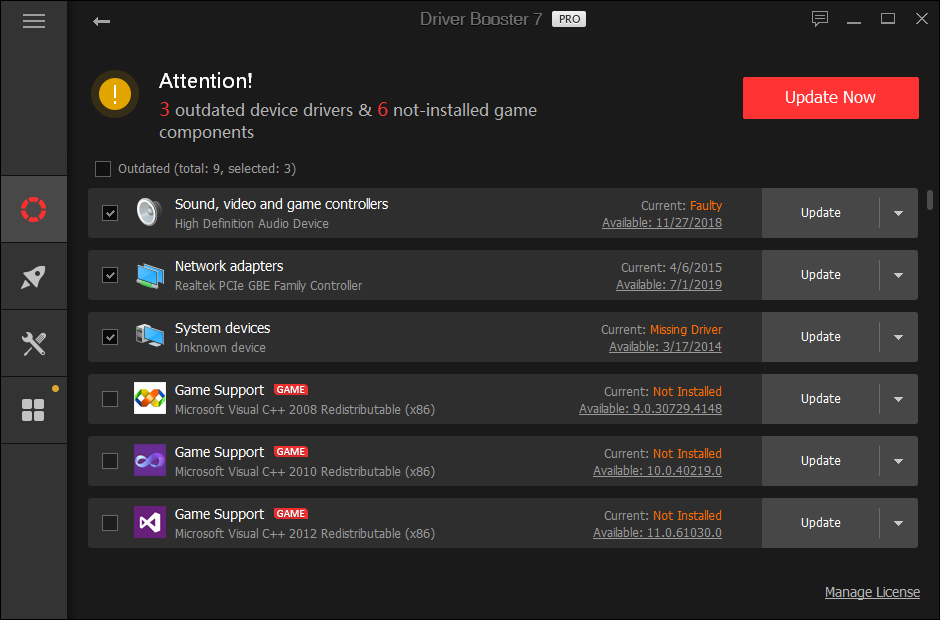
- Klikšķis Atjaunināt tagad ja skenēšana rāda, ka jūsu grafikas adaptera draiveris jāatjaunina.

IObit draiveru pastiprinātājs 7
Šī apbrīnojamā programmatūra nodrošina, ka jūsu draiveri vienmēr tiks atjaunināti, tāpēc jūsu sistēma darbosies bez problēmām.
Apmeklējiet vietni
2. Atspējot straumēšanas lietotnes
- Ar peles labo pogu noklikšķiniet uz uzdevumjoslas, lai atlasītu Uzdevumu pārvaldnieks.
- Atlasiet Procesi cilni.
-
Ar peles labo pogu noklikšķiniet jebkuru straumēšanas lietotni, kas norādīta sadaļā Lietotnes, un atlasiet Beigt uzdevumu.
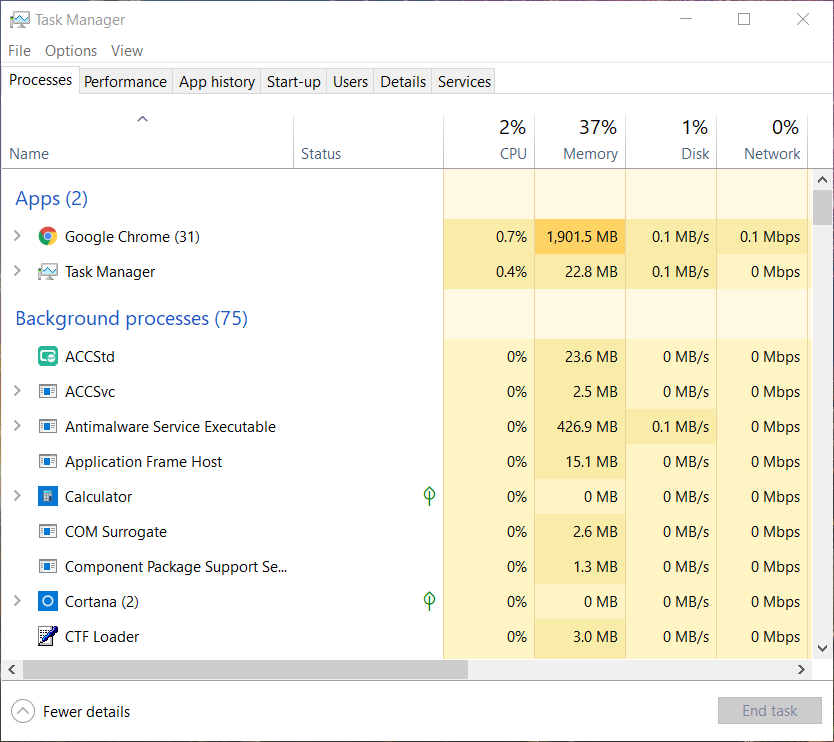
- Atspējojiet visas straumēšanas lietotnes, kas uzskaitītas sadaļā Fona procesi.
3. Notīriet Windows sāknēšanu
- Nospiediet Windows taustiņš + R īsinājumtaustiņš, kas atver Run.
- Tips msconfig pogā Run un noklikšķiniet uz labi opcija.
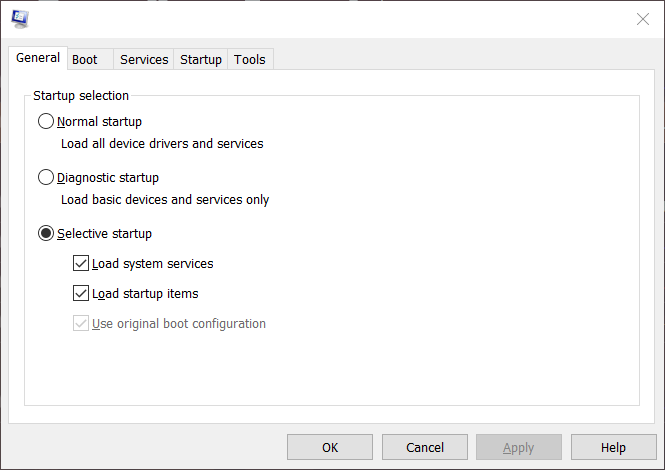
- Noklikšķiniet uz Selektīvs palaišana radio poga.
- Noņemiet atzīmi no Ielādējiet starta vienumus opcija.
- Klikšķis Slodzes sistēmas pakalpojumi un Izmantojiet sākotnējo sāknēšanas konfigurāciju lai atlasītu šīs opcijas.
- Uz Pakalpojumi noklikšķiniet uz cilnes Paslēpt visus Microsoft pakalpojumus lai atlasītu šo iestatījumu.
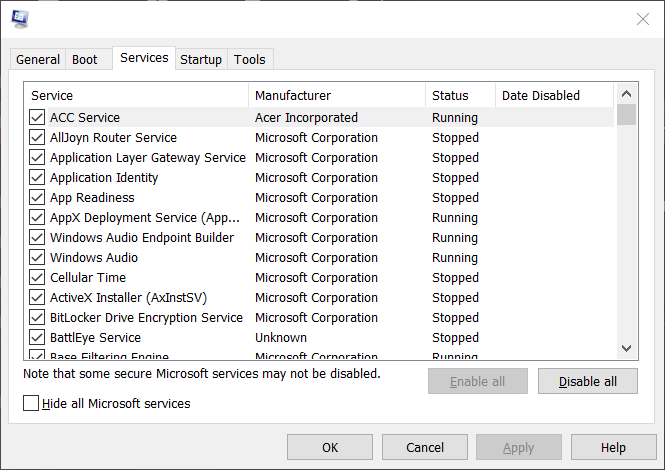
- Noklikšķiniet uz Atspējot visus iespēja izslēgt atlikušos trešo pušu pakalpojumus.
- Atlasiet Piesakies opcija.
- Klikšķis labi iziet.
- Atlasiet Restartēt opcija atvērtajā dialoglodziņa logā.
- Pēc tīras Windows palaišanas mēģiniet palaist Parsec.
Piezīme:Sākotnējo sāknēšanas konfigurāciju var atjaunot, atlasot oriģinālu Selektīvā startēšana iestatījumus un visu pakalpojumu atkal iespējošanu, izmantojot logu MSConfig.
4. Izslēdziet spēles joslu
- Noklikšķiniet uz Windows 10 Ierakstiet šeit, lai meklētu uzdevumjoslas kreisajā pusē.
- Ievadiet atslēgvārdu Spēļu josla meklēšanas tekstlodziņā.
- Klikšķis Spēļu joslas iestatījumi lai atvērtu tieši zemāk redzamo logu.
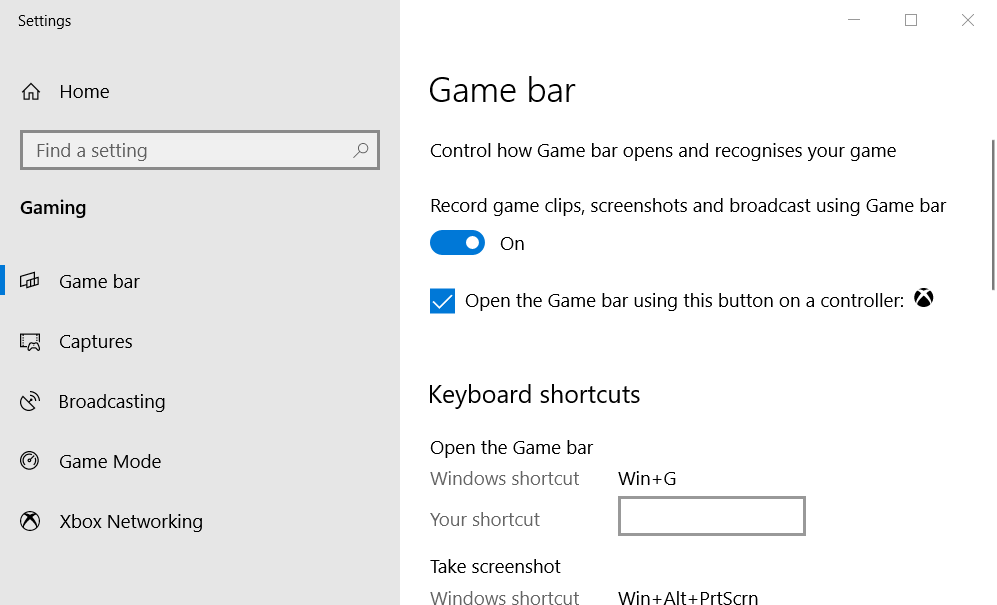
- Pārslēgt Ierakstiet spēļu klipus, ekrānuzņēmumus un pārraidiet, izmantojot spēļu joslu opcija izslēgta, ja tā ir viena.
5. Izslēdziet NVIDIA Shadowplay
- Atveriet Windows 10 meklēšanas utilītu.
- Ievade NVIDIA GeForce meklēšanas lodziņā.
- Atver to.
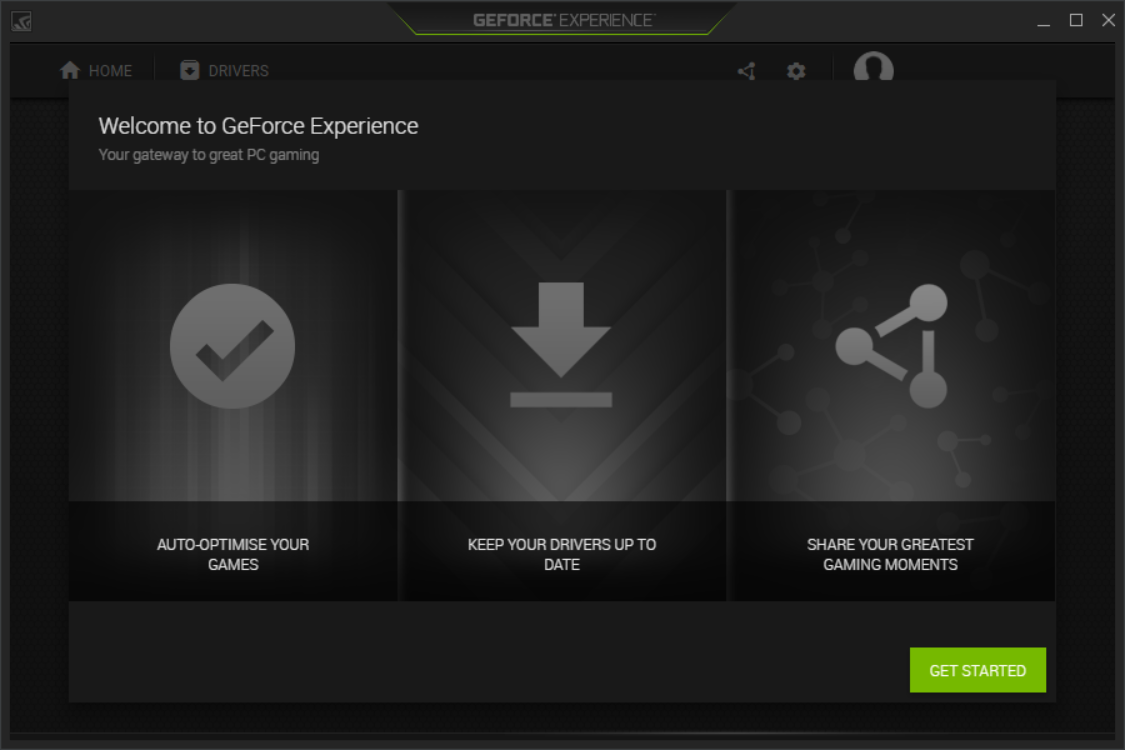
- Noklikšķiniet uz Sāc pogu un, ja nepieciešams, piesakieties GeForce.
- Noklikšķiniet uz Iestatījumi poga NVIDIA GeForce.
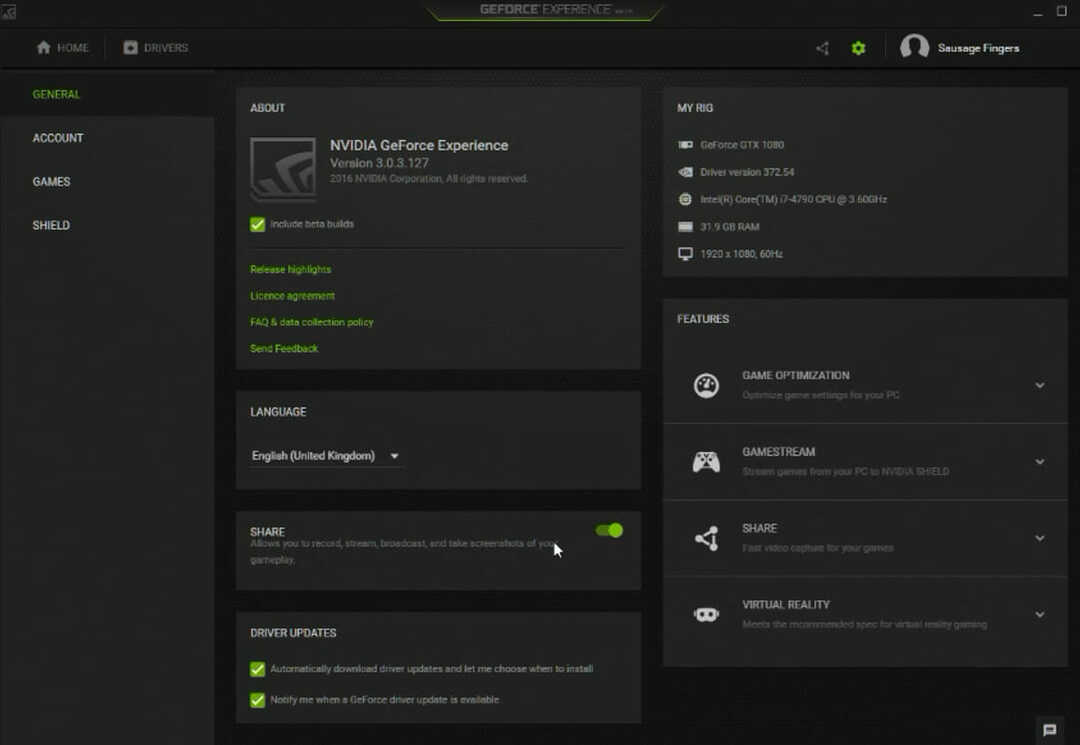
- Pārslēgt Dalīties poga izslēgta, ja tā ir ieslēgta.
6. Izslēdziet fona ierakstīšanu
- Vienlaicīgi nospiediet taustiņu Windows + S.
- Ievadiet atslēgvārdu fona ierakstīšana Windows 10 meklēšanas lodziņā.
- Klikšķis Spēle uzņem maksimālo ieraksta garumu lai atvērtu iestatījumus, kā parādīts tieši zemāk esošajā attēlā.
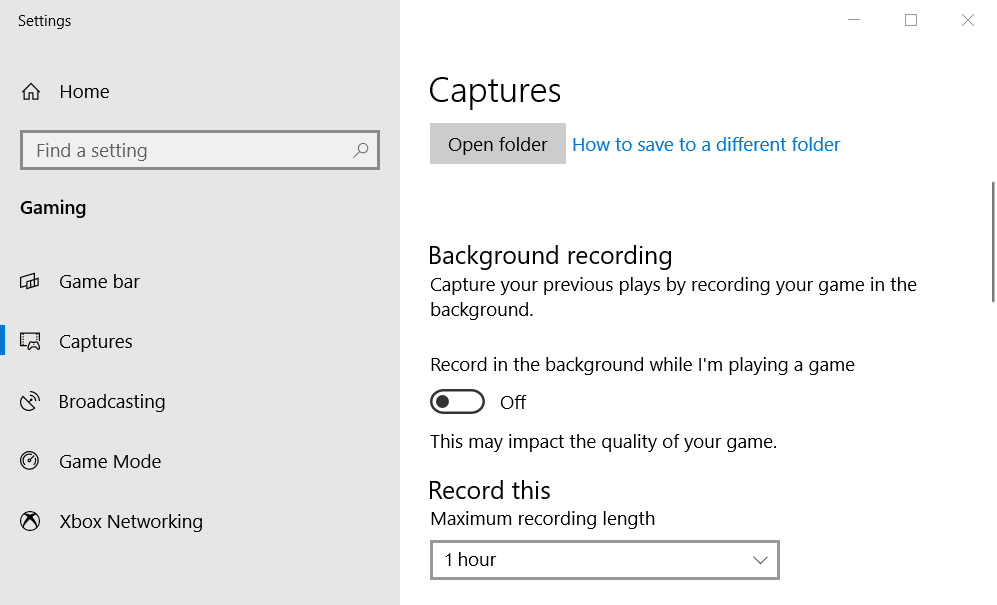
- Pēc tam pārslēdziet Ierakstiet fonā, kamēr es spēlēju spēli opcija izslēgta.
7. Samaziniet izšķirtspēju resursdatorā
- Atveriet meklēšanas utilītu sistēmā Windows 10.
- Tips izšķirtspēja meklēšanas lodziņā.
- Klikšķis Mainiet displeja izšķirtspēju meklēšanas rezultātos, lai atvērtu cilni Iestatījumi tieši zemāk esošajā attēlā.
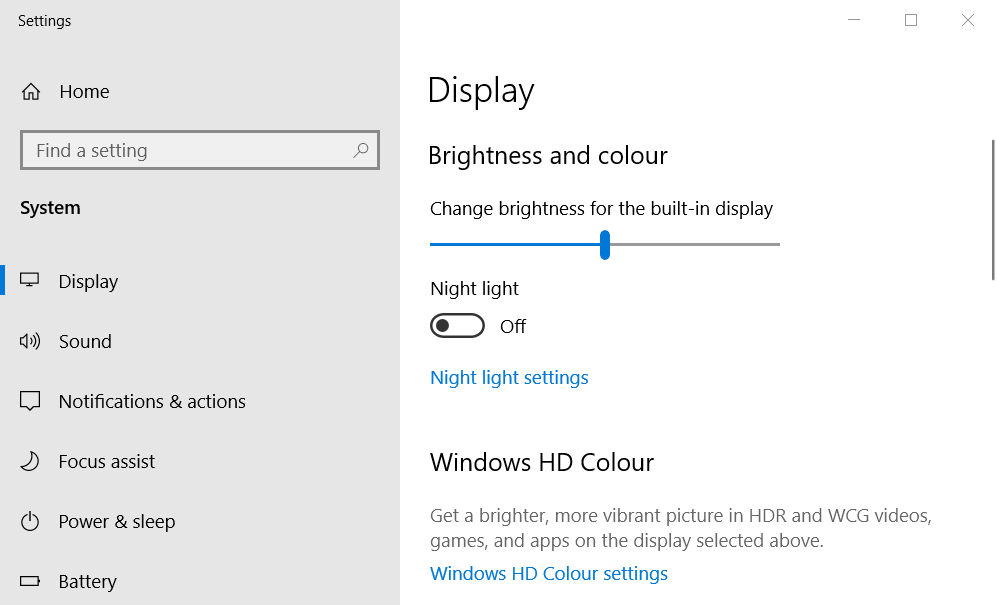
- Atlasiet izšķirtspēju aptuveni 1 280 x 800 (vai 1280 x 960) uz Displeja izšķirtspēja nolaižamā izvēlne.
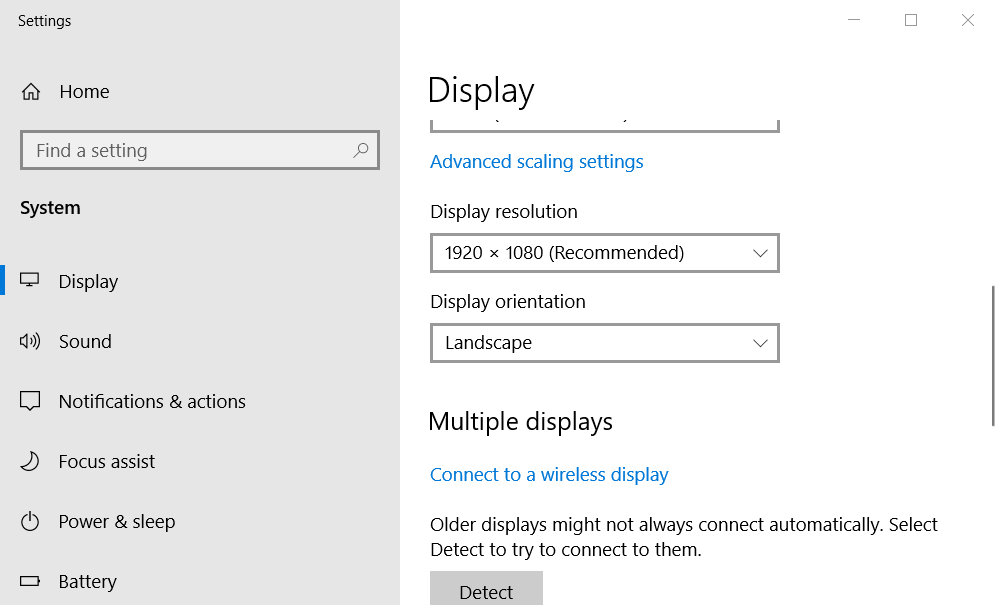
- Piezīme: Šis labojums ir īpaši paredzēts datoriem ar AMD APU, kas, iespējams, nespēj apstrādāt visaugstākās izšķirtspējas.
Iepriekš minētās izšķirtspējas varētu noteikt Parsec kļūdas kodu 15000 daudziem lietotājiem. Tomēr kļūda 15000 var rasties arī lietotājiem ar neatbalstītiem GPU.
Lai pārliecinātos, ka tas tā nav jūsu gadījumā, pārbaudiet, vai Parsec atbalsta GPU Aparatūras lapa.

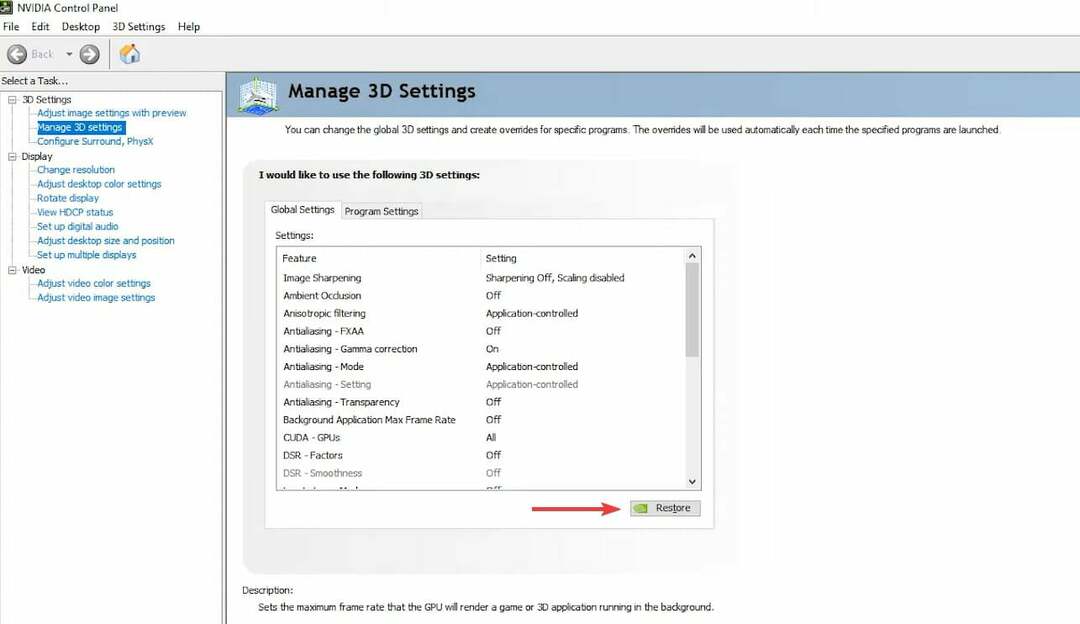
![Izmantojiet pakalpojumu Host SysMain diskotēku [Windows 10]](/f/9ee61c889206bb52506aba6b143d52fe.png?width=300&height=460)